So löschen Sie handschriftliche Nachrichten aus der letzten Liste in iOS 10 Nachrichten

Wenn Sie eine handschriftliche Nachricht in der App Nachrichten auf Ihrem iPhone senden, wird sie der Liste der letzten Nachrichten hinzugefügt benutze es erneut. Wenn Sie jedoch nicht möchten, dass bestimmte Nachrichten in der Liste gespeichert werden oder nicht angezeigt werden sollen, können Sie sie löschen.
RELATED: So senden Sie handschriftliche und digitale Touch-Nachrichten in iOS 10
Handgeschriebene Nachrichten, die Sie gesendet haben, werden auf der Registerkarte "Apps" in Nachrichten angezeigt und bieten eine schnelle Möglichkeit zum Senden allgemeiner Nachrichten. Sie möchten jedoch nicht, dass Ihre privaten, handgeschriebenen Nachrichten gespeichert und möglicherweise für andere sichtbar sind, die auf den Bildschirm Ihres iPhones blicken. Wir zeigen Ihnen, wie Sie alle handgeschriebenen Nachrichten löschen können, die Sie nicht speichern möchten.
Öffnen Sie zunächst die Nachrichten-App.
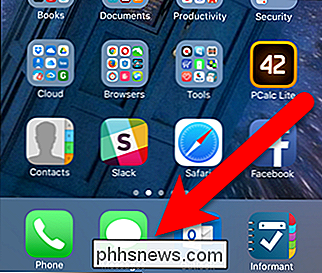
Tippen Sie auf eine Konversation in der Liste, wenn Sie nicht gerade in einer Konversation sind .
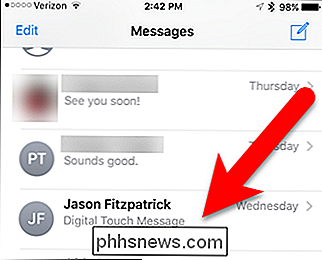
Tippen Sie auf das Apps-Symbol neben dem iMessage-Feld, um Ihre gespeicherten handschriftlichen Nachrichten (und die integrierten, vordefinierten Nachrichten) anzuzeigen.
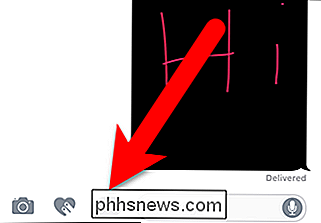
Wenn das Apps-Symbol nicht angezeigt wird, tippen Sie auf den nach rechts zeigenden Pfeil die oben abgebildeten drei Symbole.
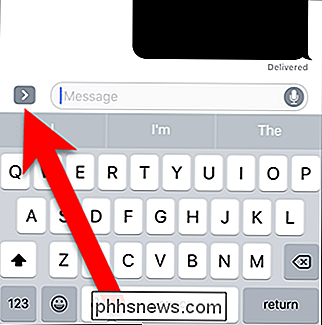
Die gespeicherten handschriftlichen Meldungen werden angezeigt, sodass Sie einfach auf eine tippen, um sie in das Gespräch einzufügen und zu senden. Sie können die gespeicherten Nachrichten jedoch nicht auf der Registerkarte "Apps" löschen.
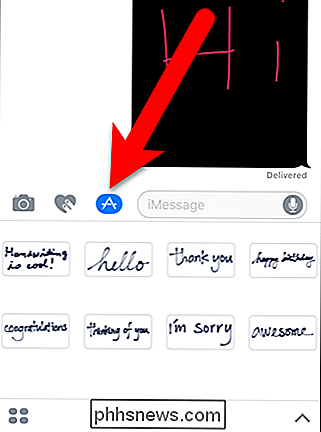
Gespeicherte handgeschriebene Nachrichten müssen auf dem Handschriftbildschirm gelöscht werden. Um auf diesen Bildschirm zuzugreifen, drehen Sie Ihr iPhone in den Querformat-Modus. Der Handschriftbildschirm sollte angezeigt werden. Wenn Sie jedoch die Tastatur sehen, tippen Sie auf das Handschrift-Symbol in der rechten unteren Ecke.
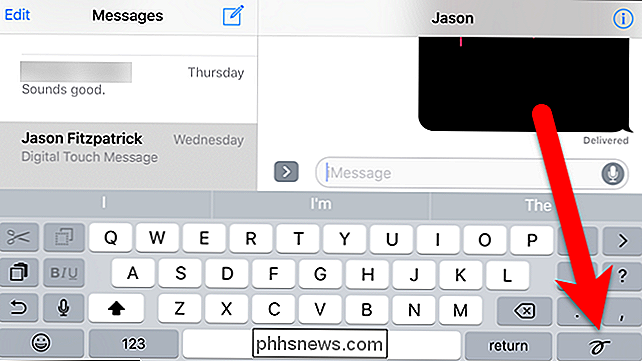
Gespeicherte und in Dosen aufgezeichnete handschriftliche Nachrichten werden am unteren Rand des Handschriftbildschirms angezeigt. Sie können diese Nachrichten genauso löschen, wie Sie eine App auf dem Startbildschirm Ihres iPhones deinstallieren. Drücken Sie lange auf eine Nachricht, bis alle anfangen zu wackeln, und Sie sehen ein X-Symbol in der oberen linken Ecke jeder Nachricht. Tippen Sie auf das X-Symbol für die Nachricht, die Sie löschen möchten.
HINWEIS: Sie können die integrierten, vordefinierten Nachrichten löschen, aber wir empfehlen dies nicht, da wir keine Möglichkeit kennen, diese zurückzubekommen.
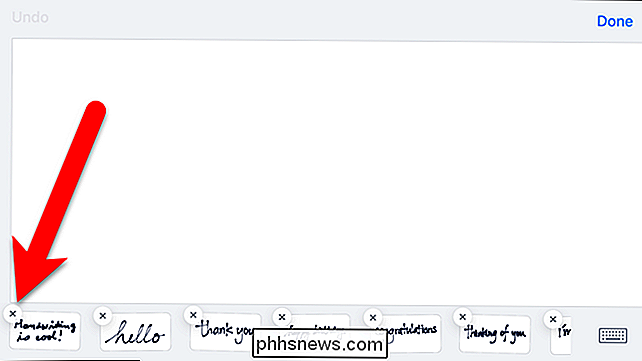
Die gelöschte Nachricht ist weg, aber der Rest der Nachrichten wackelt immer noch. Drücken Sie die Home-Taste an Ihrem iPhone, um den Löschmodus zu verlassen.
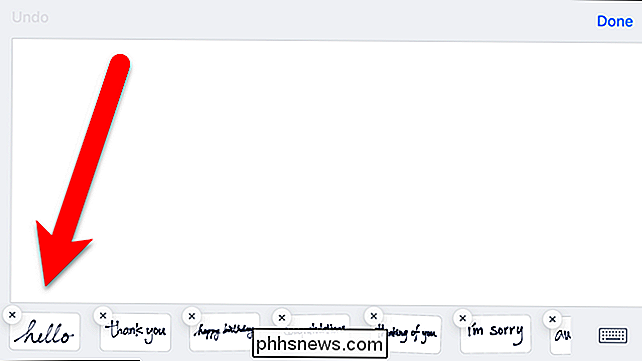
Die Nachrichten hören auf zu wackeln und Sie können auf "Fertig" tippen, um zum normalen Nachrichtenbildschirm zurückzukehren.
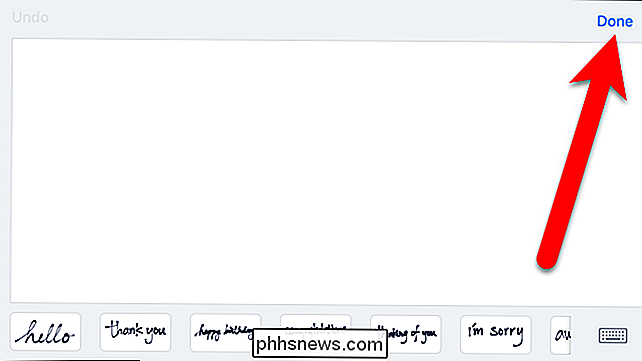
Nun sind die gelöschten handgeschriebenen Nachrichten verschwunden Ihr aktueller Verlauf sowohl auf der Registerkarte "Apps" als auch im Handschriftmodus (Querformat).

So passen Sie die Symbolleiste für den Schnellzugriff von File Explorer in Windows 10 an
Die Symbolleiste für den Schnellzugriff ist eine kleine anpassbare Symbolleiste, die eine Reihe von Befehlen enthält, die von der Anwendung angegeben oder vom Benutzer ausgewählt wurden . Es bietet viele Anpassungsmöglichkeiten, um die Befehle und Aktionen, die Sie am häufigsten im Datei-Explorer verwenden, schneller und einfacher zu verwenden.

8 Dinge, die Sie mit 3D Touch auf einem iPhone tun können
Das iPhone 6s und das iPhone 6s Plus sind die ersten iPhones mit "3D Touch". Mit 3D Touch kann das iPhone erkennen, wie stark Sie drücken, und Sie können an manchen Stellen stärker auf den Bildschirm drücken, um verschiedene Dinge zu tun. Wenn Sie auf den Bildschirm drücken, beugt sich das Glas ein kleines bisschen.



